강력한 명령줄 인터페이스로 유명한 Linux는 효율적인 파일 및 디렉터리 관리를 위한 강력한 도구 모음을 제공합니다. 이 중에서 find 명령은 다양한 기준에 따라 파일을 검색하는 데 비교할 수 없는 다양성을 제공하는 필수 자산으로 눈에 띕니다. 이 기사에서는 find 명령의 우수성을 살펴보고 해당 기능을 조명하고 파일을 신속하고 효과적으로 찾으려는 Linux 사용자를 위한 유용한 도구 역할을 하는 방법에 대해 설명합니다.
내용의 테이블
- Linux에서 찾기 명령이란 무엇입니까?
- Linux의 Find 명령 구문은 다음과 같습니다.
- Linux의 찾기 명령에서 사용할 수 있는 옵션
- 명령줄에서 Linux의 파일을 찾는 방법
- Linux의 찾기 명령 예
Linux에서 찾기 명령이란 무엇입니까?
find 명령은 리눅스 계층 구조 내에서 포괄적인 파일 및 디렉토리 검색을 위해 설계된 동적 유틸리티입니다. 적응성 덕분에 사용자는 이름, 크기, 수정 시간 또는 내용을 기준으로 검색할 수 있어 유연하고 강력한 솔루션을 제공합니다. 의 중추적인 구성요소로서 리눅스 명령줄 툴킷인 find 명령은 사용자의 미묘한 요구 사항을 충족하여 파일 탐색 및 검색의 정확성을 보장합니다. find 명령의 다양한 기능을 살펴보고 기능을 향상하세요. 파일 관리 Linux 플랫폼의 효율성.
Linux의 Find 명령 구문 :
다음은find>Linux의 명령:
find [path] [options] [expression]>
여기,
- 길: 검색을 위한 시작 디렉터리입니다.
- 예 :
find /path/to/search>
- 예 :
- 옵션: 검색에 대한 추가 설정 또는 조건입니다.
- 예 :
find /path/to/search -type f -name '*.txt'>
- 예 :
- 표현: 파일 필터링 및 찾기 기준.
- 예 :
find /path/to/search -type d -name 'docs'>
- 예 :
이 구문을 사용하면 경로를 지정하고, 옵션을 추가하고, 표현식을 사용하여 검색 기준을 정의하여 파일 검색을 사용자 정의할 수 있습니다.
Linux의 찾기 명령에서 사용할 수 있는 옵션
여기에 ` find`> 목적에 대한 간략한 설명과 함께 명령 옵션을 제공합니다.
| 명령 | 설명 |
|---|---|
| -이름 패턴 | 특정 이름이나 패턴을 가진 파일을 검색합니다. C에서 배열 길이를 얻으십시오 |
| -유형 유형 | 검색할 파일 유형을 지정합니다(예: 일반 파일의 경우 f, 디렉터리의 경우 d). |
| -크기 [+/-]n | 크기를 기준으로 파일을 검색합니다. ` |
| -m시간 n | 수정 시간을 기준으로 파일을 찾습니다. ` |
| -exec 명령 {} ; | 발견된 각 파일에 대해 명령을 실행합니다. |
| -인쇄 | 지정된 기준과 일치하는 파일의 경로 이름을 표시합니다. |
| -최대 깊이 수준 | 지정된 디렉터리 깊이로 검색을 제한합니다. |
| -최소 깊이 수준 | 검색을 위한 최소 디렉터리 깊이를 지정합니다. |
| -비어 있는 | 빈 파일과 디렉터리를 찾습니다. |
| -삭제 | 지정된 기준과 일치하는 파일을 삭제합니다. |
| -execdir 명령 {} ; | 일치하는 파일이 포함된 디렉터리에서 발견된 각 파일에 대해 명령을 실행합니다. |
| -iname 패턴 C에서 배열을 사용하는 구조 | `의 대소문자를 구분하지 않는 버전 |
명령줄에서 Linux의 파일을 찾는 방법
사용하여find>명령은 간단하다. Linux에서 파일을 찾으려면 터미널을 열고 다음을 사용하십시오. 기본 구문:
find /path/to/search -options criteria>
바꾸다 /path/to/search> '>검색을 시작하려는 디렉토리를 선택하고 요구 사항에 따라 옵션과 기준을 사용자 정의합니다.
예를 들어 :
홈 디렉터리에서 example.txt라는 파일을 찾으려면 다음을 사용합니다.
find ~ -name 'example.txt'>
이 명령은 지정된 디렉터리나 해당 하위 디렉터리에 파일이 있는 경우 해당 파일의 경로를 찾아 표시합니다.
Linux의 찾기 명령 예
1. Linux에서 `find` 명령을 사용하여 특정 파일을 찾는 방법
이 쿼리는 지정된 디렉터리 내의 파일을 찾아내도록 설계되었습니다. 제공된 예에서는 GFG 디렉터리 내에서 Sample.txt라는 파일을 찾습니다.
find ./GFG -name sample.txt>
그만큼find>명령은 지정된 디렉터리(./GFG>) 샘플.txt라는 파일을 찾습니다. 발견되면 파일 경로를 표시합니다.
산출:
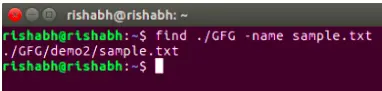
특정 이름의 파일 검색
2. 리눅스에서 `find` 명령어를 이용해 패턴이 있는 파일을 검색하는 방법
이 명령은 특정 명명 패턴을 준수하는 디렉터리 내의 파일을 검색하는 데 적합합니다. 이 경우 GFG 디렉터리 내에서 '.txt'로 끝나는 파일을 식별합니다.
find ./GFG -name *.txt>
이 명령은 GFG 디렉터리 내에서 이름이 '.txt'로 끝나는 파일을 찾아 일치하는 파일 목록을 표시합니다.
산출:
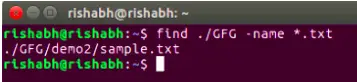
패턴이 있는 파일 검색
3. Linux에서 `find` 명령을 사용하여 파일 삭제를 찾고 확인하는 방법
이 명령은 지정된 파일을 찾을 뿐만 아니라 제거를 시작하기 전에 사용자에게 확인 메시지를 표시합니다. 이 예에서는 GFG 디렉터리 내에서 Sample.txt라는 파일을 삭제하려고 합니다.
find ./GFG -name sample.txt -exec rm -i {} ;> 그만큼-exec>옵션은 다음을 실행합니다.rm>찾은 파일에 대한 명령과-i>플래그는 삭제하기 전에 사용자에게 확인 메시지를 표시합니다. 이 명령을 입력하면 Sample.txt를 삭제할지 여부를 확인하는 메시지가 나타납니다. 'Y/y'를 입력하면 파일이 삭제됩니다.
출력 :

확인을 통해 파일 찾기 및 삭제
4. Linux에서 `find` 명령을 사용하여 빈 파일 및 디렉터리 검색
이 쿼리는 지정된 디렉터리 내의 빈 파일과 디렉터리를 검색하고 나열하기 위해 맞춤화되었습니다.
find ./GFG -empty>
` find`> 명령은 GFG 디렉터리 또는 해당 하위 디렉터리 내의 모든 빈 폴더와 파일을 식별하고 나열합니다.
산출:
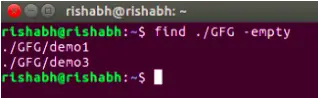
빈 파일 및 디렉터리 검색
5. Linux에서 `find` 명령을 사용하여 특정 권한이 있는 파일 검색
이 명령은 특정 디렉터리 내에서 파일을 찾는 데 사용됩니다. 권한 . 제공된 예에서는 GFG 디렉터리 내에서 권한이 664로 설정된 파일을 식별합니다.
find ./GFG -perm 664>
이 명령은 지정된 권한(664)을 사용하여 GFG 디렉터리 내에서 파일을 검색하고 결과를 표시합니다.
산출:
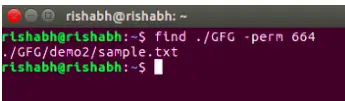
입력된 권한이 있는 파일 검색
6. Linux에서 `find` 명령을 사용하여 저장소 계층 구조 표시
이 명령은 특정 디렉터리 내의 저장소와 하위 저장소의 계층 구조를 표시하는 데 사용됩니다.
find . -type d>
이 명령은 현재 저장소에 있는 모든 저장소와 하위 저장소를 표시합니다. 아래 예에서 우리는 현재 Repo Linux를 포함하는 techcodeview.com라는 저장소에 있으며, 이 저장소에는 FindCmd 저장소가 추가로 포함된 하위 저장소 LinuxCmds가 포함되어 있습니다. 아래 cmd의 출력은 단순히 이 정보를 표시하는 것입니다. 이 경우 ls cmd를 사용하면 /Linux만 표시됩니다.
산출:

7. Linux에서 `find` 명령을 사용하여 여러 파일 내에서 텍스트 검색
이 명령은 여러 파일 내에서 특정 텍스트가 포함된 줄을 찾는 데 적합합니다. 이 예에서는 현재의 모든 '.txt' 파일에서 'Geek'라는 단어가 포함된 줄을 찾습니다. 예배 규칙서 및 해당 하위 디렉터리.
find ./ -type f -name '*.txt' -exec grep 'Geek' {} ;> 이 명령은 '.txt' 파일(-type f>그리고-name '*.txt'>) 및 사용grep>지정된 텍스트('Geek')가 포함된 줄을 인쇄합니다.
산출:

여러 파일 내에서 텍스트 검색
8. 수정된 시점으로 파일 찾기 Linux에서 `find` 명령 사용
그만큼-mtime>옵션은 수정 시간을 기준으로 파일을 찾는 데 편리합니다. 지난 7일 이내에 수정된 파일을 찾으려면 다음을 사용할 수 있습니다.
find /path/to/search -mtime -7>
이 명령은 지난 주에 수정된 파일을 나열합니다.

마지막 수정 사항 찾기
이 예에서는 /home/administrator/Downloads 디렉토리에서 지난 7일 동안 완료된 변경 사항을 검색하고 있습니다.
9. Grep을 사용하여 콘텐츠 기반 파일 찾기 Linux에서 `find` 명령 사용
결합find>명령하다 grep> 내용을 기반으로 파일을 검색할 수 있습니다. 예를 들어, 현재 디렉터리와 하위 디렉터리에서 패턴이라는 단어가 포함된 파일을 찾으려면 다음을 사용할 수 있습니다.
find . -type f -exec grep -l 'pattern' {} ;> 이 명령은 지정된 내용을 포함하는 파일 이름을 표시합니다.
명령 분석:
-
find .>: 현재 디렉토리에서 검색을 시작합니다(.>). -
-type f>: 디렉터리를 제외하고 파일만 검색하도록 지정합니다. -
-exec grep -l 'pattern' {} ;>: 실행grep>발견된 각 파일에 대한 명령({}>)를 눌러 지정된 내용(패턴)을 검색합니다. 그만큼-l>옵션grep>패턴이 포함된 파일 이름만 표시되도록 합니다.
명령 실행:
- 그만큼
find>명령은 모든 하위 디렉터리를 포함하여 현재 디렉터리에서 검색을 시작합니다. - 각 파일에 대해 (
-type f>) 검색결과 발견된-exec>옵션은 다음을 실행합니다.grep>명령. - 그만큼
grep>명령은 각 파일에서 지정된 내용(패턴)을 검색합니다. - 파일에 지정된 내용이 포함되어 있으면 해당 이름이 표시됩니다.
-l>옵션grep>.
Linux의 Find 명령에 대해 자주 묻는 질문
Linux에서 find 명령을 사용하여 해당 내용을 기반으로 파일을 검색할 수 있습니까?
예, find 명령을 grep과 결합하여 내용을 기반으로 파일을 검색할 수 있습니다. 이 기사에서는 이 조합을 사용하여 특정 텍스트가 포함된 파일을 찾는 예를 제공합니다.
find 명령을 사용하여 Linux에서 모든 디렉토리를 어떻게 검색할 수 있습니까?
사용
-type d>디렉터리를 검색하고 있음을 지정하는 옵션입니다. 예를 들어:find /path/to/search -type d>그만큼
-type d>플래그는 find 명령에 디렉토리를 찾도록 지시합니다. 이 명령은 지정된 경로 내의 모든 디렉터리 목록을 표시합니다.모델이기도 하다
Linux에서 find 명령을 사용하여 특정 이름을 가진 파일을 어떻게 검색할 수 있습니까?
특정 이름을 가진 파일을 검색하려면
-name>find 명령을 사용한 옵션. 이 기사에는 홈 디렉터리에서 example.txt라는 파일을 찾는 예제 구문이 포함되어 있습니다.
내용에 특정 텍스트 문자열이 포함된 파일을 검색하기 위해 find 명령을 사용할 수 있습니까?
예, find 명령을 grep과 결합하여 내용을 기반으로 파일을 검색할 수 있습니다. 예를 들어:
find /path/to/search -type f -exec grep -l 'specific_text' {} ;>이 명령은 발견된 각 파일에 대해 grep을 실행합니다(
{}>) 검색에서 지정된 텍스트(특정_텍스트)를 검색합니다. 그만큼-l>grep의 옵션은 지정된 텍스트를 포함하는 파일 이름만 표시되도록 합니다.
Linux에서 파일을 검색할 때 find 명령은 대소문자를 구분합니까?
기본적으로 find 명령은 대소문자를 구분합니다. 그러나 기사에는 다음과 같은 내용이 소개되어 있습니다.
-iname>옵션은 대소문자를 구분하지 않는 버전입니다.-name>, 대소문자에 관계없이 특정 이름이나 패턴을 가진 파일을 검색할 수 있습니다.
결론
이 기사에서 우리는 파일을 찾고 관리하기 위한 신뢰할 수 있는 가이드와 같은 find 명령에 대해 논의했습니다. 이 기사에서는 find 명령이 이름부터 내용까지 다양한 기준에 따라 파일을 찾는 방법을 살펴보았습니다. 이는 빠르고 유연한 방식으로 파일을 정리하고 검색할 수 있는 초능력을 갖는 것과 같습니다. 숙련된 Linux 사용자이든 이제 막 시작한 Linux 사용자이든 find 명령을 익히는 것은 명령줄에서 파일을 효율적으로 처리하기 위한 판도를 바꾸는 것입니다. 컴퓨터 파일을 쉽게 탐색할 수 있게 해주는 필수 도구입니다!
